コンソール
このページを使用して、IntelliJ IDEA がコンソール出力を表示する方法を構成します。これらの設定により、行の折りたたみ、折り返し、トリミングが制御され、コンソール出力が読みやすく理解しやすくなります。

- コンソールで行の折り返しを使用する
コンソール出力の長い行は単語境界で折り返します。
- コンソールコマンドヒストリーサイズ
コンソール履歴に含めて表示するコンソールコマンドの数を指定します。
- コンソールのサイクルバッファーサイズを上書き (1,024 KB)
コンソールバッファサイズが指定された値を超えると、古いメッセージを削除します。
- デフォルトエンコード
IntelliJ IDEA がコンソール出力を表示するために使用するエンコーディングを選択します。デフォルトでは、システムエンコーディングが使用されます。
- コンソールの行を折りたたむ
コンソール出力で折りたたむ行のパターンのリストを構成します。折りたたみパターンを参照してください。
- 例外
コンソール出力で折りたたまない行のパターンのリストを構成します。折りたたみパターンを参照してください。
折りたたみパターン
次のボタンを使用して、2 つのリストから折りパターンを管理します。
-
追加 Alt+Insert
折りたたみパターンダイアログを開き、新しいパターンを入力します。
-
除去 Alt+Insert
選択したパターンをリストから削除します。
-
編集 Enter
折りたたみパターンダイアログを開き、選択したパターンを編集します。
関連ページ:
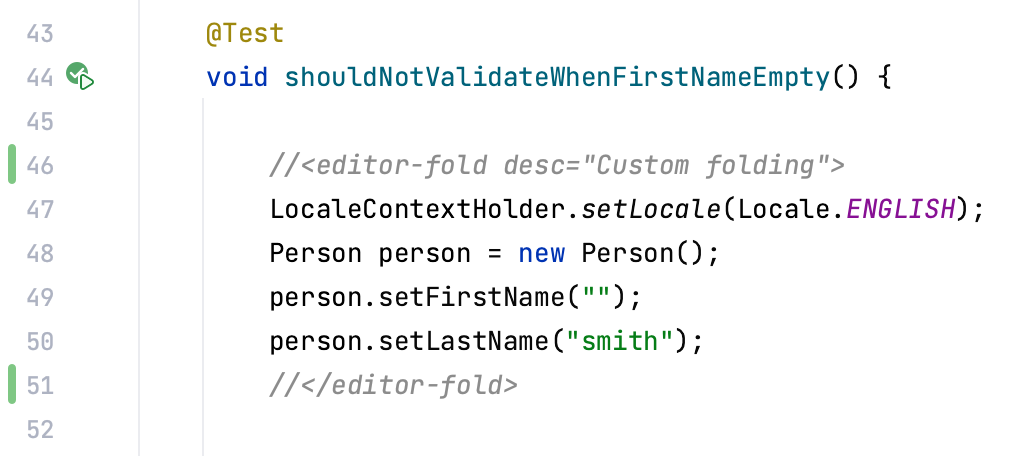
コードの折りたたみ
このページを使用して、デフォルトのコード折りたたみ設定を指定します。コード要素を展開または縮小する方法のショートカットについては、コードの折りたたみセクションを参照してください。コードの折りたたみアウトラインを表示するコード折りたたみアイコンを余白に表示する場合は、このチェックボックスをオンにします。アイコンを非表示にするには、チェックボックスをオフにします。コードの折りたたみの矢印を表示するエディターにコード折りたたみアイコンを表示します。リストから、展開された領域のアイコンの表示方法を選択し...

エディタータブ
このページを使用して、エディタータブとタブヘッダーの外観を構成し、画面上のそれらの位置を指定し、開始ポリシーと終了ポリシーを定義します。外観:タブ配置リストを使用してエディタータブの位置を設定します。なしを選択した場合、タブは表示されず、新しいファイルは現在のエディターで開きます。1 行でタブを表示するこのオプションを選択すると、タブヘッダーが 1 行に表示されます。スペースがない場合はタブを非表示にするこのチェックボックスを選択すると、IntelliJ IDEA はエディターの幅が許す限り多...